

Escrito por Vernon Roderick, Última actualización: 9 de abril de 2020
Tener un disco comprometido para tus fotos es bueno. Pero no se puede abolir el hecho de que el espacio solo puede almacenar tanto. Por suerte para nosotros, hay muchas maneras de ahorrar espacio en tu iPhone. Puede eliminar fotos innecesarias o transferirlas a otro sistema de archivos.
Por supuesto, eliminar tus fotos solo es aplicable si no planeas usarlas nuevamente. Es por eso que transferir tus fotos es una de tus mejores opciones, pero ¿qué pasa si encuentras Las fotos de iPhone no se muestran en la PC?
A medida que continúe agregando fotos en su iPhone, eventualmente se llenará. Entonces, no importa lo que haga, siempre se verá obligado a usar su PC como almacenamiento para el exceso. Por eso es importante aprender a solucionar este problema.
Hoy vamos a hablar sobre por qué Las fotos de iPhone no se muestran en la PC y las diferentes formas de resolver este problema.
¿Por qué las fotos de mi iPhone no se muestran en la PC?Escanea y previsualiza fotos de iPhone con FoneDogOtras 9 soluciones para arreglar las fotos de iPhone que no aparecen en la PCConclusión
Las fotos de iPhone que no aparecen en la PC no son una situación poco común. Si cree que rara vez sucede, recuerde que muchas personas tienden a encontrar el mismo problema que usted tiene ahora.
Aunque hay diferentes soluciones para no puedo ver fotos en la PC, es importante conocer las causas primero. Estas son algunas de las razones por las que las fotos de iPhone no se muestran en la PC:
Al igual que las razones, las soluciones también son diferentes entre sí. De cualquier manera, veamos nuestra primera solución para el problema con las fotos de iPhone que no aparecen en la PC.
La mayoría de las veces, encontrará alguna forma de solucionar el problema cuando se enfrenta a un problema. Sin embargo, ¿qué pasa si puede ignorar el problema y buscar una solución más fácil utilizando una herramienta de visualización de fotos? Afortunadamente, FoneDog ofrece un producto que le permite escanear todas las fotos en su iPhone y obtener una vista previa, independientemente de si se muestran o no en su PC.
Recuperación de datos de FoneDog iOS, como su nombre lo indica, es un software que se especializa en la recuperación de datos en su iPhone. Aunque se hizo principalmente para ayudarlo a recuperar sus archivos, también se puede usar para servir como una solución para su Las fotos de iPhone no se muestran en la PC problema.
iOS Data Recovery
Recupere fotos, videos, contactos, mensajes, registros de llamadas, datos de WhatsApp y más.
Recupere datos de iPhone, iTunes y iCloud.
Compatible con el último iPhone 11, iPhone 11 pro y el último iOS 13.
Descargar libre
Descargar libre

Esto se debe a que una de las funciones de FoneDog iOS Data Recovery es escanear y Vista previa de fotos en tu iPhone. Además, hay muchas características que admiten esta función. Por un lado, es compatible con muchos formatos de imagen. En segundo lugar, las fotos de aplicaciones de terceros también se pueden ver, ya sea en WhatsApp, Viber, Messenger y más.
Hay tres métodos sobre cómo recuperar datos usando FoneDog iOS Data Recovery. Sin embargo, dado que nuestro objetivo principal es escanear y obtener una vista previa de las fotos solamente, solo tendrá que seguir estos pasos:
El programa comenzará a buscar sus archivos, lo que puede demorar unos minutos.

Aquí, podrá obtener una vista previa de las fotos que normalmente no puede ver, verificar sus nombres de archivo y buscarlas en su PC. Con eso, podrás escanear y obtener una vista previa de tus fotos usando el software. Pero, ¿qué pasa si realmente quieres solucionar el problema en cuestión? Si ese es el caso, eche un vistazo a nuestras otras opciones para solucionar Las fotos de iPhone no se muestran en la PC.
No hay mejor manera de comenzar la lista de soluciones que presentar la solución más fácil y rápida al problema, además de utilizar un software de terceros.
Dicho esto, esta es la primera solución que debes probar.
Las fotos de iPhone no se muestran en la PC a menudo se produce cuando el inicio de su PC o iPhone no funcionó bien y algunos componentes no se cargaron correctamente. Por esa razón, debe intentar reiniciar su PC o reiniciar su iPhone, o incluso ambos. Una vez hecho esto, podrá asegurarse de que los componentes necesarios para ver las fotos se carguen correctamente. Pero a veces, el problema no se trata de los componentes.
En algunos casos, el puerto USB es el culpable de Las fotos de iPhone no se muestran en la PC. Es posible que el puerto no funcione bien y, por lo tanto, el cable USB no puede funcionar también.
Intente enchufar su cable USB en otros puertos USB. Si esto aún no funciona, intente enchufarlo en otra PC para ver si funciona.
Por último, primero debe saber si la foto realmente existe en primer lugar.
Las fotos de su iPhone solo se verán si se encuentran en su teléfono, con la excepción de la papelera de reciclaje. Las fotos en la papelera de reciclaje generalmente no aparecen en su PC, por razones obvias.
Y así, intente sacar sus fotos de la Papelera de reciclaje siguiendo estos pasos:
Esto llevará la foto a su ubicación original y, por lo tanto, estará accesible en la PC. Por supuesto, dado que estas soluciones solo toman unos segundos, hay una pequeña posibilidad de éxito. Entonces, también deberías probar otras opciones.
La mayoría de las veces, cuando su iPhone o su PC están desactualizados, sus funciones serán disfuncionales. Esta es una de las razones por las que debería intentar actualizar sus dispositivos una vez que haya una actualización disponible.
Para hacer esto en su iPhone, deberá seguir estos pasos cuidadosamente:
Para hacer esto en su PC, estos pasos lo ayudarán a hacerlo:
Si hay una actualización, solo tendrá que seguir las instrucciones que se le mostrarán.
Ahora, si no hay ninguna actualización disponible, no tendrá más remedio que pasar a otras opciones para solucionar Las fotos de iPhone no se muestran en la PC.
Uno de los errores más comunes de los usuarios de iPhone es que no configuran sus teléfonos para que "confíen" en la computadora cuando conectan los dos dispositivos.
Esto, por supuesto, dará como resultado Las fotos de iPhone no se muestran en la PC, y mucho menos cualquier archivo en el teléfono.
Para configurar los ajustes de su iPhone para Confiar en su computadora, siga estos pasos:
Tenga en cuenta que este mensaje emergente solo aparecerá la primera vez que conecte los dos dispositivos. Por lo tanto, hay casos en los que el mensaje no aparece, en cuyo caso no sabrá si la computadora está autorizada. Por lo tanto, deberá seguir estos pasos:
Esto garantizará que haya autorizado su computadora. Nuestra próxima opción también tendrá algo que ver con la concesión de permisos, pero esta vez es un poco diferente de las autorizaciones.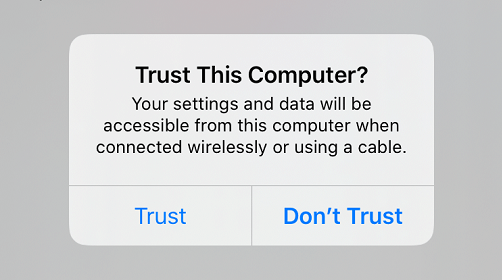
La Ubicación y privacidad La configuración consta de muchos permisos que le permitirán a su teléfono acceder a un par de funciones. Esto incluye el uso del GPS en las aplicaciones, pero lo más importante es que le permite acceder al almacenamiento interno, que es un paso crucial para ver sus fotos en su PC.
Por lo tanto, es importante no modificar la configuración predeterminada de Ubicación y Privacidad. Si lo hizo, entonces no tendrá más remedio que restablecer la configuración, y así es como puede hacerlo:
Con eso, se le otorgarán los permisos predeterminados y, con suerte, resolverá las fotos del iPhone que no aparecen en el problema de la PC.
Recuerde que restablecer el Ubicación y privacidad la configuración no eliminará ningún dato. Sin embargo, si esto no funciona, tendrá que ajustar sus configuraciones una vez más.
En algunos casos, en lugar de restablecer la configuración de su iPhone, es más preferible configurar su PC, especialmente cuando se trata de su controlador USB.
El controlador USB es lo que permite que su iPhone se conecte a la PC a través de un cable USB.
Por lo tanto, de alguna manera, le permite acceder a las fotos de su iPhone. Sin embargo, a veces solo puede conducir a un mal resultado. Por lo tanto, sería mejor desinstalar el controlador USB.
Para hacer esto, deberá seguir estos pasos cuidadosamente:
En este punto, su controlador USB para iPhone se desinstalará. Ahora, si conecta su iPhone nuevamente, este controlador se reinstalará automáticamente y, con suerte, esto solucionará el problema.
Hay casos de fotos de iPhone que no aparecen en la PC que muestran algunas fotos, pero no todas. Este caso a menudo se produce cuando las fotos incluidas en iCloud no se muestran, pero solo fotos que no son administradas por iCloud Esto se debe a que iCloud tiene su propio servidor que no almacena sus fotos en su almacenamiento interno.
Por esa razón, cuando la configuración de iCloud no está configurada correctamente, las fotos de iPhone no se muestran en la PC.
Entonces, lo que tendrá que hacer es descargar sus fotos de iCloud, y así es cómo puede hacer esto:
También puedes deshabilitar Optimizar el almacenamiento del iPhone para asegurarte de que todas tus fotos sean de resolución completa.
Una vez que finalice la descarga, debería poder ver las fotos del iPhone en su PC. Ahora, nuestra última opción también tiene algo que ver con los servidores en línea, solo que esta vez no se trata de descargar fotos que están actualmente presentes, sino de recuperar fotos que se eliminaron.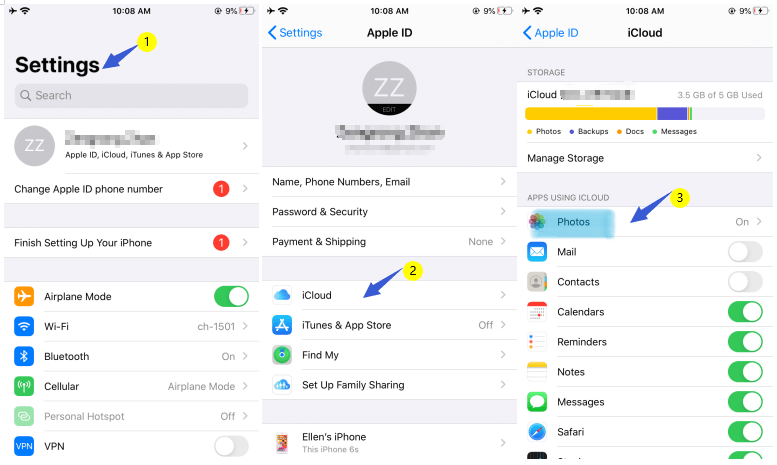
Desafortunadamente, a veces no es eso Las fotos de iPhone no se muestran en la PC es el problema, sino que tus fotos no están en tu teléfono en este momento.
Por lo tanto, es razonable decir que no podrá acceder a esas fotos a menos que las recupere. Por suerte para ti, el proceso es mucho más fácil de lo que piensas.
Estos son los pasos que deberá seguir para recuperar sus fotos:
Con esto, podrás ver las fotos que una vez faltaron en tu teléfono. Sin embargo, recuerde que esto también podría restaurar otros archivos. De cualquier manera, estas soluciones deberían ayudarlo a corregir las fotos del iPhone que no aparecen en el problema de la PC.
iOS Data Recovery
Recupere fotos, videos, contactos, mensajes, registros de llamadas, datos de WhatsApp y más.
Recupere datos de iPhone, iTunes y iCloud.
Compatible con el último iPhone 11, iPhone 11 pro y el último iOS 13.
Descargar libre
Descargar libre

Hay muchos problemas relacionados con la transferencia de archivos de iPhone a su PC, Las fotos de iPhone no se muestran en la PC Es solo uno de ellos. Por esa razón, es importante saber más sobre cómo funciona la compatibilidad en su dispositivo iPhone.
Después de todo, esta no será la última vez que encuentre un problema. Afortunadamente, con estas soluciones, también podrá resolver otros problemas.
Lo más importante es recordar que estas soluciones no solo se aplican a las fotos de iPhone que no se muestran en la PC, y en realidad son utilizables para otros fines.
Comentario
Comentario
iOS Data Recovery
Hay tres maneras de recuperar datos borrados del iPhone o iPad.
descarga gratuita descarga gratuitaHistorias de personas
/
InteresanteOPACO
/
SIMPLEDificil
Gracias. Aquí tienes tu elección:
Excellent
Comentarios: 4.6 / 5 (Basado en: 91 El número de comentarios)